Google Chrome – один из самых популярных веб-браузеров в мире благодаря своей скорости, удобству и безопасности. Сохранение паролей в браузере является удобной опцией, которая позволяет быстро входить на различные сайты без необходимости запоминать или вводить пароли каждый раз снова. Однако, иногда может возникнуть ситуация, когда важный пароль был случайно удален или забыт.
В этой статье мы расскажем вам, как восстановить сохраненные пароли в Google Chrome. Разработчики Chrome предусмотрели простой и надежный способ получить доступ к сохраненным паролям. Вам потребуется всего несколько шагов, чтобы вернуть доступ к важной учетной записи или просто ознакомиться со всеми сохраненными паролями.
Важно отметить, что процесс восстановления сохраненных паролей в Google Chrome зависит от используемой версии браузера и настроек безопасности вашего аккаунта Google. Мы рекомендуем всегда быть осторожными при работе с личными данными и помнить о возможных последствиях.
Восстановление паролей в Google Chrome

Если вы забыли пароли от своих аккаунтов в Google Chrome или потеряли доступ к ним, не отчаивайтесь. Браузер предоставляет удобную функцию для восстановления паролей, благодаря которой можно восстановить доступ к своим сохраненным данным.
Чтобы восстановить сохраненные пароли в Google Chrome, следуйте простым шагам:
- Откройте браузер Google Chrome
- Нажмите на иконку с тремя вертикальными точками в правом верхнем углу окна браузера
- В выпадающем меню выберите пункт "Настройки"
- Прокрутите страницу до раздела "Автозаполнение" и нажмите на него
- В открывшемся меню выберите пункт "Пароли"
- Вы увидите список всех сохраненных паролей
- Нажмите на иконку с глазом рядом с каждым паролем, чтобы его открыть и просмотреть
Если вы хотите экспортировать список паролей, нажмите на кнопку "Показать все пароли". Затем нажмите на иконку с тремя вертикальными точками рядом с каждым паролем и выберите пункт "Скопировать пароль".
Таким образом, вы сможете восстановить свои сохраненные пароли в Google Chrome и снова получить доступ к своим аккаунтам.
Открытие настроек и аккаунтов

Чтобы восстановить сохраненные пароли в Google Chrome, вам понадобится открыть настройки и аккаунты в браузере. Для этого выполните следующие действия:
Шаг 1: Откройте Google Chrome на своем компьютере или устройстве.
Шаг 2: В правом верхнем углу окна браузера нажмите на иконку "Настройки" - значок с тремя вертикальными точками.
Шаг 3: В раскрывающемся меню выберите пункт "Настройки".
Шаг 4: В открывшейся вкладке "Настройки" пролистайте вниз и выберите пункт "Дополнительные настройки" или "Дополнительно".
Шаг 5: В разделе "Личные данные" выберите пункт "Пароли".
Шаг 6: На странице "Пароли" вы увидите список всех ваших сохраненных паролей.
Теперь вы готовы приступить к восстановлению своих паролей в Google Chrome.
Переход в раздел паролей
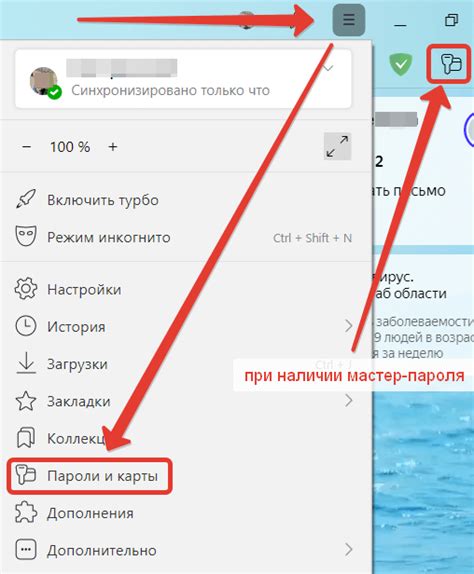
Для восстановления сохраненных паролей в Google Chrome, вам необходимо перейти в раздел паролей. Для этого следуйте инструкциям ниже:
Откройте веб-браузер Google Chrome.
Нажмите на значок меню, расположенный в правом верхнем углу окна браузера. Обычно этот значок выглядит как три вертикальные точки или три горизонтальные полоски.
В открывшемся меню выберите пункт "Настройки". Это откроет вкладку настроек браузера.
Прокрутите страницу вниз и нажмите на ссылку "Дополнительные настройки". Это откроет дополнительные параметры настроек.
В разделе "Пароли и формы" нажмите на кнопку "Управление паролями".
Вы перейдете в раздел паролей, где будут отображены все ваши сохраненные пароли. Здесь вы можете просматривать, редактировать или удалять сохраненные пароли.
Теперь вы знаете, как перейти в раздел паролей в Google Chrome и приступить к восстановлению сохраненных паролей.
Восстановление сохраненных паролей
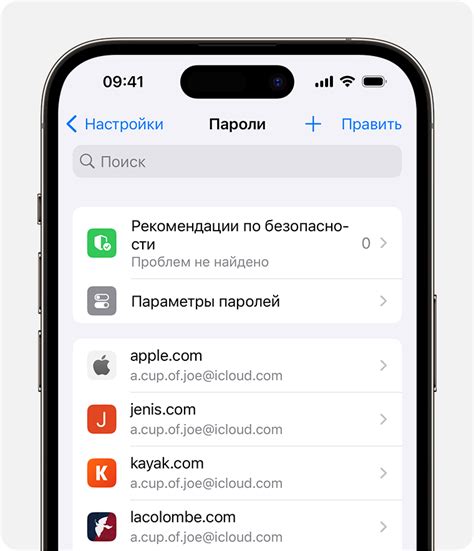
Если вы забыли пароль от какого-либо аккаунта, сохраненного в Google Chrome, не волнуйтесь. Браузер предлагает простой способ восстановления паролей.
Чтобы восстановить пароли, выполните следующие шаги:
- Откройте Google Chrome и нажмите на иконку с тремя точками в верхнем правом углу.
- Выберите пункт меню "Настройки".
- Прокрутите вниз и нажмите на ссылку "Показать дополнительные настройки".
- В разделе "Пароли и автозаполнение" нажмите на кнопку "Управление паролями".
- Вам будет предложено ввести пароль от вашего аккаунта Google. Введите его и нажмите "Далее".
- В открывшемся окне вы увидите список всех сохраненных паролей. Вы можете легко найти нужный пароль, используя поиск или пролистывая список.
- Чтобы просмотреть пароль, нажмите на кнопку "Показать" рядом с соответствующим аккаунтом.
- Если вы хотите экспортировать все свои пароли, нажмите на кнопку "Экспорт". Выберите место для сохранения файла и введите пароль для защиты списка паролей.
Теперь вы знаете, как восстановить сохраненные пароли в Google Chrome. Будьте осторожны и не забывайте о безопасности своих аккаунтов.
Резервное копирование и синхронизация

Важно: перед восстановлением сохраненных паролей в Google Chrome рекомендуется создать резервную копию данных и настроек браузера. Это позволит избежать потери информации в случае сбоя или потери доступа к учетной записи Google.
Google Chrome предоставляет удобную функцию синхронизации, которая позволяет сохранять данные и настройки между различными устройствами. Чтобы включить синхронизацию в Google Chrome, необходимо зайти в настройки браузера и включить опцию "Синхронизация Google Chrome". После этого данные, включая сохраненные пароли, будут автоматически сохраняться в облаке Google.
Шаги для включения синхронизации в Google Chrome:
- Откройте Google Chrome и нажмите на иконку меню в правом верхнем углу (три точки).
- Выберите пункт "Настройки" в выпадающем меню.
- Прокрутите страницу вниз и нажмите на ссылку "Дополнительные настройки".
- В разделе "Синхронизация и реклама" нажмите на кнопку "Синхронизировать все".
- В появившемся окне введите адрес электронной почты и пароль от учетной записи Google, которую вы хотите использовать для синхронизации.
- Нажмите на кнопку "Синхронизировать".
После включения синхронизации в Google Chrome, все сохраненные пароли будут резервироваться и доступны для восстановления на других устройствах с учетной записью Google. Запомните, что сохраненные пароли являются конфиденциальными данными, поэтому важно обеспечить надежную защиту своей учетной записи Google и устройства, на котором хранятся данные.